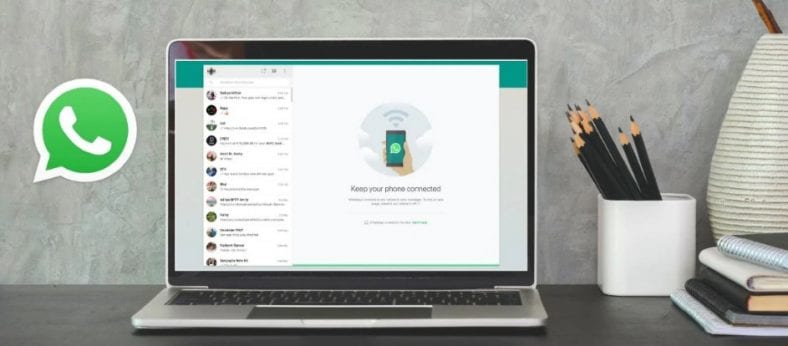최근 데이터 판매 스캔들로 인해 누군가 WhatsApp Web에서 채팅을 읽고 있다는 사실이 걱정될 수 있습니다.
이것이 우려되는 사항이라면 누군가가 귀하의 개인 대화를 읽거나 염탐하는지 확인할 수 있는 방법이 있음을 알려드립니다.
. 버전에 저장된 채팅 접속 내역입니다. WhatsApp에 웹 이 기사에서는 액세스 방법에 대한 자세한 설명을 제공합니다.
WhatsApp Web은 무엇이며 어떻게 당신을 감시할 수 있습니까?
WhatsApp Web은 웹 사이트에서 액세스할 수 있는 애플리케이션의 데스크톱 버전입니다.
아직 모르시면 한번 해보세요 여기 .
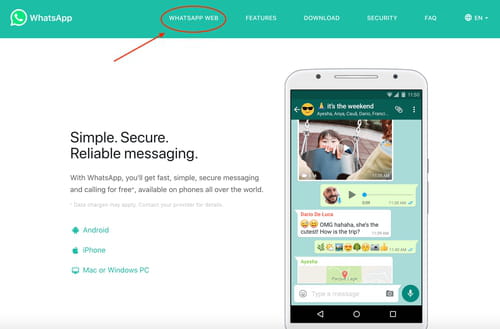
WhatsApp 웹을 처음 열려면 휴대전화에서 웹사이트에 액세스하고 표시되는 QR 코드를 스캔해야 합니다.
스마트폰에서 WhatsApp 설정을 열고 아래 이미지와 같이 WhatsApp 웹/데스크톱을 선택합니다.
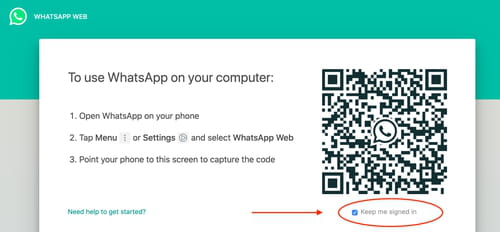
이 시점에서 주목해야 할 한 가지 매우 중요한 세부 사항이 있습니다. 기본적으로 시스템은 " 로그인 유지 ".
즉, 해당 웹 브라우저에서 WhatsApp 계정을 열면 웹 페이지를 닫아도 연결 및 로그인 상태가 유지됩니다.
메뉴( 세 가지 점 ) 고의적으로 선택 로그 아웃 .
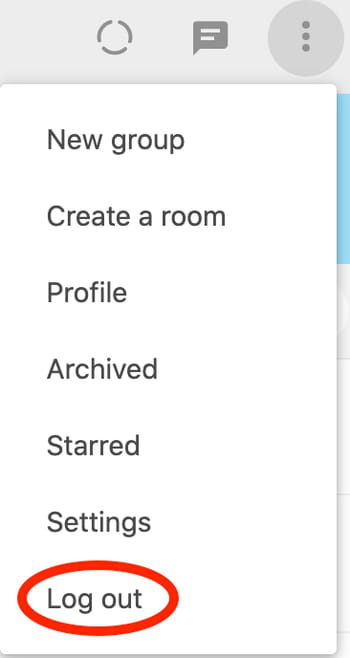
물론 정기적으로 서비스에 액세스하기 위해 이 웹 브라우저를 사용하기 때문에 이 웹 브라우저에서 로그아웃하지 않도록 선택하거나 세부 정보를 무시할 수 있습니다.
그러나 이는 컴퓨터에 액세스할 수 있는 모든 사람이 WhatsApp 웹사이트를 열고 모든 채팅에 액세스할 수 있음을 의미합니다.
다음에 대해 배우는 데 관심이 있을 수도 있습니다. WhatsApp에서 대화를 숨기는 방법
스파이가 되고 있는지 확인하는 방법
이 기사의 시작 부분에서 언급했듯이 침입자가 WhatsApp 웹을 통해 대화에 액세스하는지 알 수 있는 방정식이 있습니다.
이 기능에 액세스하려면 휴대폰의 WhatsApp 설정 메뉴로 이동하여 WhatsApp 웹 옵션을 열면 활성 열려 있는 세션이 있는 컴퓨터 목록이 나타납니다.
또한 현재 세션이 시작된 컴퓨터, 브라우저 유형, 지리적 위치, 그리고 가장 중요한 마지막 액세스 날짜 및 시간에 대한 정보도 나열됩니다.
이를 통해 두 가지를 확인할 수 있습니다.
- 먼저 WhatsApp 계정에 의심스러운 열린 세션이 있는지 확인할 수 있습니다.
- 둘째, 로그인하지 않았을 때 누군가가 컴퓨터의 열린 세션에 액세스한 경우입니다.
외출 시 스마트폰으로도 확인할 수 있는 내용입니다.
침입자 접근 금지
연결이 의심되는 경우 휴대전화에서 직접 로그아웃하는 것이 좋습니다. 특정 컴퓨터에서 로그아웃하고 다른 브라우저 세션을 열어둘 수는 없지만 할 수 있는 일은 WhatsApp 계정에 로그인한 웹의 "모든 세션에서 로그아웃" .
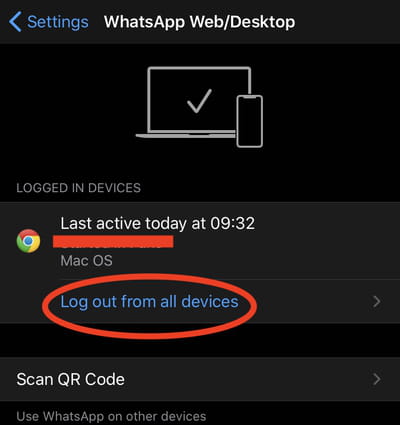
QR 코드를 스캔하기만 하면 WhatsApp에 로그인하는 것이 매우 쉽기 때문에 보안을 위해 페이지를 떠나기 전에 항상 로그아웃하는 것이 좋습니다.
또한 정기적으로 연결 기록에 로그인하고 모든 세션을 닫아 다른 사람이 대화에 액세스하고 읽는 것을 방지할 수 있습니다.
누군가가 WhatsApp을 감시하고 있는지 확인하는 방법을 아는 데 이 기사가 유용하기를 바랍니다.
아래 의견란에 의견을 공유하십시오.